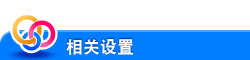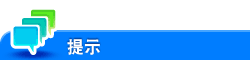原稿扫描设置
指定原稿尺寸([扫描尺寸])
没有正确检测到原稿尺寸时,指定想要扫描原稿的尺寸。
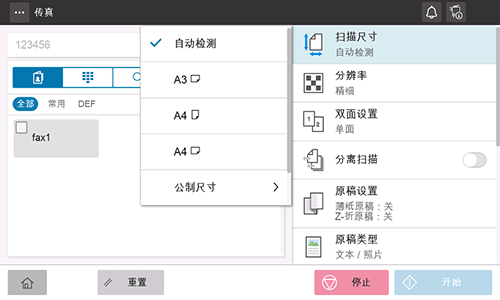
扫描双面原稿([双面设置])
选择在原稿上进行单面扫描还是双面扫描。
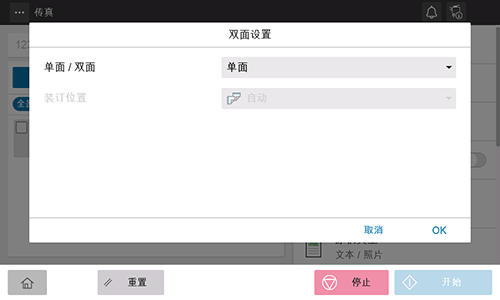
设置 | 说明 |
|---|---|
[单面/双面] | 选择扫描原稿的一面(单面/双面)。 |
[装订位置] | 选择扫描双面原稿时的原稿装订位置。
|
将几份原稿分批扫描([分离扫描])
如果原稿页数很多无法将其同时装入ADF,则可以分多批装入并将其作为一份作业处理。您可以交替使用ADF和稿台两种方法扫描原稿。
装入原稿。
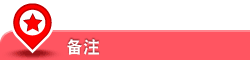
一次不要向ADF的原稿进纸盒装入超过100张(21-1/4 lb (80 g/m2))纸张,装入纸张时纸堆的顶部不得高于
 标记。否则可能会导致原稿卡纸、原稿损坏或ADF故障。
标记。否则可能会导致原稿卡纸、原稿损坏或ADF故障。
将[分离扫描]设置为开启。
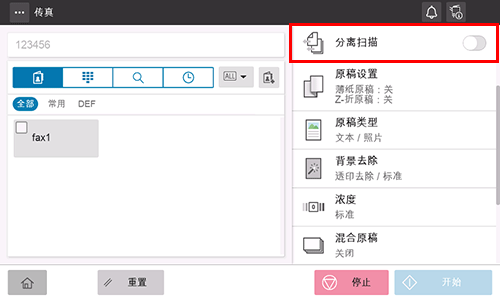
使用开始键开始扫描。
装入下一个原稿。
必要时触摸[编辑设置]更改扫描设置。
使用开始键开始扫描。
重复第4步和第5步以扫描所有原稿。
扫描完所有的原稿之后,选择[完成]。
使用开始键开始发送。
指定已扫描原稿的条件([原稿设置])
配置设置以正确扫描薄纸原稿或ADF上的折叠原稿。
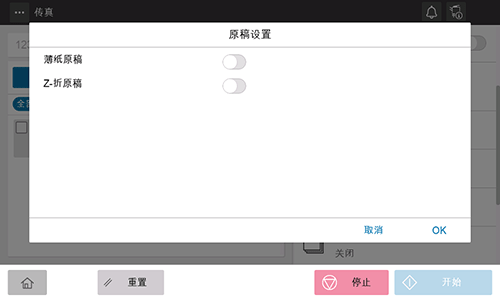
设置 | 说明 |
|---|---|
[薄纸原稿] | 在ADF上扫描比普通纸更薄的原稿时,将该选项设为开启。 设为开启可降低ADF的原稿进纸速度,防止薄纸卡纸。 |
[Z-折原稿] | 如果将折叠原稿装入ADF,可能无法准确检测出原稿尺寸。 若要扫描ADF上的折叠原稿,将该选项设置为开启。 |
扫描不同尺寸的原稿([混合原稿])
即使对于具有不同尺寸页面的原稿,通过使用ADF,也可以在检测各页尺寸的同时扫描数据。如果原稿宽度相同,请选择[相同宽度]。如果原稿宽度不同,请选择[不同宽度]。
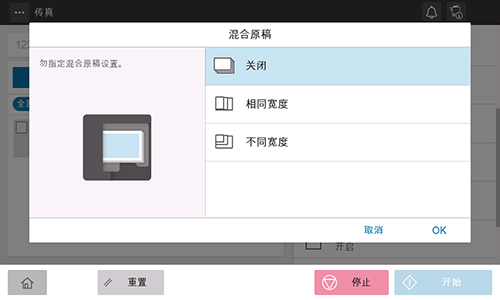
将TX印记添加到已扫描原稿([TX印记])
使用ADF扫描原稿时,TX印记会打印在扫描原稿上以证明原稿已被扫描。
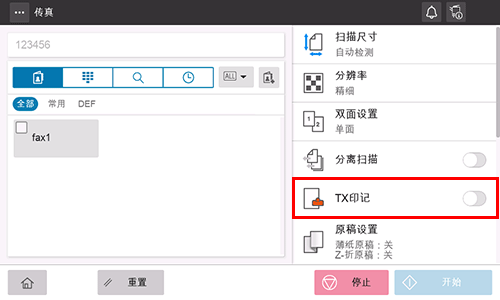
不想变脏的原稿小心不要使用该功能。
若要使用此功能,需要选购件。有关所需选购件的详细资料,请参见此处。
印记使用的墨水为消耗品。如果墨水变淡,请与维修人员联系。